Mengubah pengaturan DNS default sering kali dapat berguna terlebih lagi ketika kondisi Internet kita sedang lambat atau ketika kita menemui situs yang diblokir oleh penyedia Internet (ISP). Dengan bantuan custom DNS, selain kita dapat mempercepat akses Internet, kita juga dapat membuka blokir situs yang terlarang, seperti situs porno dan blog-blog tertentu.
Namun, bagaimana jika pada saat itu kita sedang menjelajah menggunakan smartphone dan perlu mengakses situs yang terblokir? Untungnya, sama seperti di PC Windows, di smartphone Android Google juga menyediakan pengaturan yang dapat kita gunakan untuk mengubah DNS default ke OpenDNS atau DNS publik milik Google.
Catatan: Sayangnya, untuk saat ini pengaturan DNS tersebut hanya tersedia untuk tipe koneksi Wi-Fi saja. Untuk mengubah DNS ketika menggunakan data selular, Anda perlu menggunakan aplikasi buatan pihak ketiga seperti Set DNS atau DNS Changer.
Ikuti langkah mudah di bawah ini untuk mengatur DNS smartphone Android Anda menggunakan DNS publik (hanya Wi-Fi).
Langkah 1: Pertama-tama, buka pengaturan Wi-Fi. Caranya, jalankan Settings lalu tap pada opsi Wi-Fi. Cara lainnya adalah dengan tap dan tahan beberapa detik pada icon Wi-Fi yang ada di panel pemberitahuan.

Settings – Wi-Fi
Langkah 2: Selanjutnya, tap dan tahan pada salah satu chanel Wi-Fi yang ingin Anda rubah pengaturan DNS-nya lalu tap pada piilihan Manage network settings atau Modify network (tergantung tipe smartphone).
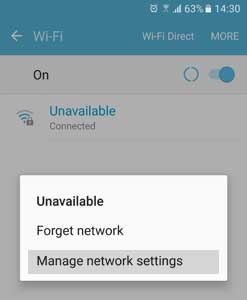
Pengaturan Wi-Fi Android
Langkah 3: Cari checkbox Show advanced options lalu beri tanda centang.
Langkah 4: Pada pengaturan IP, pilih Static. Biarkan bagian IP Address, Gateway, dan Network Prefix Length apa adanya.
Langkah 5: Masukan DNS yang Anda inginkan pada kolom DNS 1 dan DNS 2.

Mengubah DNS Android
Contohnya, disini Anda dapat menggunakan DNS Google atau OpenDNS seperti yang tertera di bawah ini:
Google Public DNS:
Preferred DNS server:
8.8.8.8
Alternate DNS server:
8.8.4.4
OpenDNS:
Preferred DNS server:
208.67.222.222
Alternate DNS server:
208.67.220.220
Langkah 6: Jika sudah, simpan pengaturan dan force close peramban (browser) yang sedang Anda gunakan lalu coba lagi akses situs yang ingin Anda kunjungi.
Semoga tutorial di atas dapat membantu Anda 🙂


Kok alamat ip di biarkan kosong/apa adanya pengaturanya tidak bisa di simpan ya,gan?
Dicoba pakai aplikasi DNSChanger mas